Существует множество различных дополнений для «Симс 3». Они могут устанавливаться на игру по отдельности или целой кучей, если речь идет о пиратском репаке. Однако не все апдейты одинаково полезны и нужны. Что делать и как удалить дополнения в «Симс 3», если они вам не нравятся или не подходят? Давайте рассмотрим все методы немного подробнее.

Отключение
Независимо от того играете ли вы в официальную или пиратскую версию игры, не обязательно полностью убирать с компьютера установленные апдейты. Поэтому вместо того, чтобы искать, как удалить некоторые дополнения в «Симс 3», проще их просто отключить.
Запустите игру и зайдите в настройки. Перейдите во вкладку «Дополнения» и нажмите кнопку «Выкл.» напротив ненужного вам улучшения. Сохраните изменения. Теперь карты будут создаваться без указанной модификации, и вам нет смысла пытаться удалять обновление.
УРОК ПО СИМС 3 КАК УБРАТЬ ЛИШНИЕ ДОПОЛНЕНИЯ
Вручную
Если же вам абсолютно точно нужно знать, как удалить дополнения в «Симс 3», например, для того, чтобы очистить свободное место на компьютере, тогда можете воспользоваться одним из следующих советов.
Начнем мы с самого распространенного, но неправильного варианта — удаление аддона собственноручно. Его также предлагают в официальной техподдержке от компании-издателя ЕА. Для этого вам надо всего лишь перейти в директорию с установленной игрой.
- Если вы инсталлировали игру с гибкого диска, то по умолчанию игра должны находиться на диске С, в папке Program Files и подкаталоге Electronic Arts.
- При скачивании игры через Origin вместо каталога EA у вас будет Origin Games.
Теперь зайдите в последнюю папку и найдите там каталог с названием ненужных аддонов. Как удалить дополнения в «Симс 3»? Выделите все папки, которые хотите удалить, левой кнопкой мышки с зажатой клавишей Ctrl. После этого нажмите правую кнопку мышки и выберите «Удалить».

После этой операции все, что вы выделите, отправится в «Корзину». Далее, чтобы избежать проблем с игрой, техподдержка ЕА приводит инструкцию, как почистить следы дополнений в реестре компьютера. Мы же поступим намного проще.
Скачайте и установите программу CCleaner и проведите анализ реестра на ошибки. Затем нажмите «Исправить», и утилита самостоятельно подчистит все остатки от дополнений «Симс 3».
Пуск
А сейчас мы рассмотрим более правильный способ, как удалить ненужные дополнения в «Симс 3». Наиболее корректным и безопасным путем (для системы) будет использование встроенного в игру деинсталлятора.
Откройте меню «Пуск» и перейдите во вкладку «Все программы». Теперь вас должна интересовать папка Orgins или ЕА. В ней все дополнения к «Симс 3» разделены по отдельным каталогам. Открываете тот, который хотите удалить и нажимайте «Удалить «Симс 3″:».
Sims 3 тормозит? Есть решение
Процесс деинсталляции пройдет автоматически, как если бы вы удаляли обычную программу. Более того, после этого процесса вам не придется подчищать остатки обновления по всей системе.
«Мой компьютер»
Еще один безопасный способ не только удалить аддоны, но и любую другую программу. Зайдите в «Мой компьютер». В верхней части открывшегося окошка выберите «Удалить или изменить программу».

Откроется специальное меню со всеми программами, установленными у вас на компьютере. Найдите среди них дополнения «Симс 3», которые хотите удалить, и щелкните на соответствующую кнопку. Произойдут те же самые действия, что и в описаном выше варианте.
Утилиты
Как удалить дополнения «Симс 3» с компьютера с помощью сторонних программ? Мы уже упоминали о приложении CCleaner. Оно позволяет не только провести анализ и чистку реестра, но также составляет список установленных у вас на устройстве программ.
С помощью данной утилиты вы сможете удалить ненужные дополнения к «Симс 3» так же, как и встроенными средствами Windows. Особого отличия нет, однако многие компьютерные пользователи полагают, что сторонние утилиты намного лучше, поскольку удаляют сразу все элементы установленных программ, даже из реестра.
Сборки
Если вы предпочитаете использовать пиратские версии игр, то существует два возможных типа сборок (комплектаций игры). Первый из них мы рассмотрели по ходу статьи, удалить ненужные дополнения достаточно просто. А вот со вторым могут быть проблемы.

Речь идет о «Симс 3: Gold Edition». Удалить дополнение в данной сборке может быть невозможно, поскольку «пираты» обычно собирают игру целым файлом, чтобы избежать проблем с взаимодействием элементов. Поэтому, если вышеуказанные способы не работают, то всё, что вам остается — отключать ненужные дополнения в самой игре.
Таким образом, мы рассмотрели, как удалить дополнения в «Симс 3» с помощью различных вариантов. Главное, о чем должен помнить пользователь — у него должны быть все права администратора компьютера на изменение и удаление программных компонентов. Поэтому, если речь идет, например, о рабочем компьютере, то вам может потребоваться помощь местного системного администратора или хотя бы доступ к его учетной записи.
Источник: fb.ru
Программа для симс 3 отключение дополнений





Итак, начнем с установки, которая очень проста!
1. Чтобы использовать эту программу, просто извлеките из архива на ваш рабочий стол или в любую вложенную папку в Windows исполняемый файл программы SimGameselector.exe.
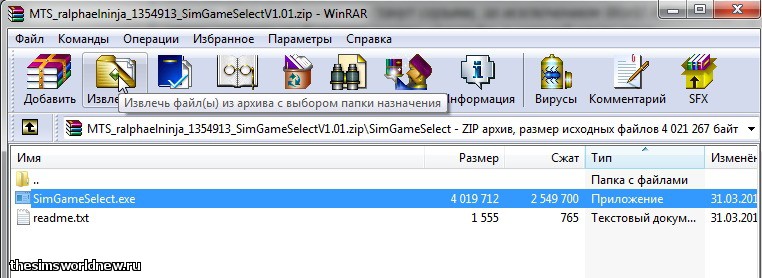
Программа не нуждается в инсталляции и на этом её установка заканчивается!
2. После извлечения, запустите программу, дважды щелкнув на её исполняемом файле . Нажмите , чтобы разрешить программе внести изменения на ваш компьютер.
Эта программа определит все ваши установленные дополнения и каталоги и отобразит их иконки в небольшом окне. У меня не установлен каталог «Сладкие радости» и на момент редактирования поста еще не был установлен каталог «Райские острова». Эти каталоги неактивны, поэтому их значки серые. В этом окне мы и выбираем, что хотим запустить и что не хотим запускать.
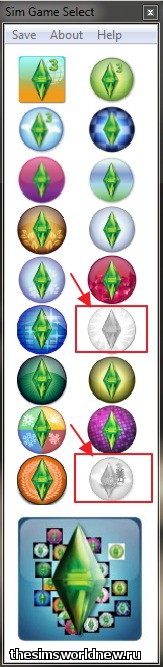
После запуска Sim Game Selector, просто выберите или отмените выбор дополнений или каталогов Sims игр, которые бы вы хотели отметить как — установлена / не установлена (обратите внимание Sim Game Selector не удаляет игру, а просто скрывает от Sims 3 launcher. )
После того как вы сделали свой выбор, вы можете запустить игру одним их перечисленных ниже способов:
*либо запустить игру из Sim Game Selector, нажав большую кнопку запуска.
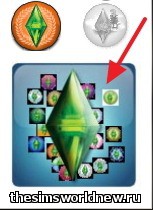
* либо в меню выберите одноименную опцию и щелкните в правом верхнем углу по крестику , чтобы выйти из программы и запустить игру The Sims 3, воспользовавшись обычным для вас способом запуска.
Игры, которые Вы выбрали, будут иметь оригинальный цвет иконки. Игры, выбор которых Вы отмените будут показаны в сером (не активы). Поэтому, если Вы хотите играть только в World Adventures нажмите на остальные значки, пока все иконки не станут серыми, за исключением World Adventures, затем нажмите на большую кнопку в нижней части окна.
При желании, Вы можете щелкнуть правой кнопкой мыши на любой из иконок игр для запуска только одной SIMS игры (вместе с базовой Sims 3), например, если Вы хотите играть только в World Adventures, щелкните правой кнопкой мыши по иконке World Adventures, чтобы вызвать контекстное меню и нажмите на кнопку запуска Adventure World. Если вы щелкните правой кнопкой мыши по большой кнопке , то запустите только базовую игру без дополнений и каталогов.
Будьте внимательны к нажатию кнопок! От того, какой из кнопок вы кликнули (левой или правой) зависит выбор или отключение запускаемых аддонов.
Уникальность этой программы в том, что она поддерживает все последние дополнения и каталоги по сравнению со многими версиями, которые этого не делают. Также, потому что она не создаёт и не удаляет ни одной директории игр EA. Созданные миры и все моды совместимы с Sim Game Selector. Эта программа представляет собой отдельную программу sstand спутник ваших Sims дополнений и каталогов, позволяет сократить время запуска игры, отключая некоторые из них, каждый раз, когда Вы играете.
SimGameSelect.zip — версия безопасная, но устаревшая!
SimGameSelectV1.01.zip — обновленная версия, с поддержкой 32/64bit Windows 8
Источник: www.thesimsworldnew.ru
Как удалить игру Sims 3 с компьютера?

Здравствуйте. С каждым годом выпускаемые игры требуют большего количества дискового пространства для установки. Владельцы накопителей SSD столкнулись с проблемой нехватки «гигабайт». Чтобы решить проблему, необходимо устранить ненужные файлы. Сегодня я расскажу, как удалить Симс 3 с компьютера полностью.
Удаление Sims 3
- Нажимаем на клавиатуре Win + R . Откроется консоль, в поле ввода которой необходимо написать:

- Второй метод: запускаем панель управления и выбираем пункт «Удаление программ» (Программы / компоненты):

- Теперь находим Симс 3, отмечаем курсором мыши и вверху нажимаем на кнопку «Удалить».
- Если установка производилась через панель Steam, то и устранять игру нужно таким же образом. Это позволит автоматически очистить папки с настройками и сохранениями. В обратном случае, следует перейти по пути:
C | Users | Имя_Пользователя | Documents | Electronic Arts | The Sims 3

- Для лучшего эффекта рекомендую использовать утилитуCCleaner, которая поможет очистить мусор и следы игры в реестре.
Но это еще не весь ответ на вопрос — как полностью удалить Симс 3? Чтобы освободить дополнительные мегабайты на диске, предстоит навести порядок во временной папке TEMP. Об этом я рассказывал в отдельной статье.
Как удалить дополнения в Симс 3?
Существует множество различных модов Sims 3, позволяющих изменять внешний вид героев, интерьера, транспортных средств и ландшафта. Чаще всего подобные add-on компоненты идут в комплекте с пиратскими сборками игры. Но не все они полезны и могут Вам понравиться, а место на диске – расходуется.
Как можно убрать с компьютера ненужные обновления? Самым простым способом является отключение непосредственно в приложении. Следует запустить игру. Открыть настройки, где есть вкладка «Дополнения». Смотрим перечень, выбираем ненужное и устанавливаем статус «Выкл».
Только после внесения изменений не забываем нажать на «Сохранить» (ОК).
Вышеуказанный способ отключает паки, но не убирает их окончательно. Как удалить моды в Симс 3, чтобы сэкономить свободное место? Придется делать это вручную – открыть папку с установленной игрой:
С | Program Files | Electronic Arts
С | Program Files | Origin Games
Внутри следует отыскать каталог с названиями дополнений и удалить те, которые Вам не нужны. После этого можно запустить оптимизатор CCleaner, чтобы почистить реестр — вот детальная инструкция. Кроме того, указанная утилита является хорошей альтернативой ручному удалению обновлений Sims 3. Можно перейти во вкладку с установленными приложениями и там выполнить деинсталляцию ненужных элементов.
Из этой статьи Вы узнали, как удалить Симс 3 и модули этой игры. Если остались вопросы – пишите в комментарии. Я обязательно постараюсь помочь в решении индивидуальных проблем.
С уважением, Виктор!
Источник: it-tehnik.ru